이 포스팅은 쿠팡 파트너스 활동의 일환으로 수수료를 지급받을 수 있습니다.
✅ 포토샵 설치가 이렇게 간단하다고? 지금 바로 알아보세요!
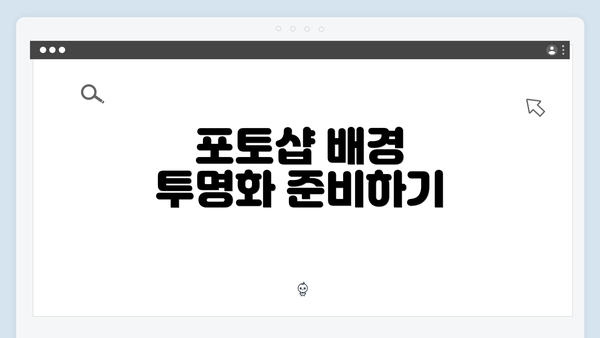
포토샵 배경 투명화 준비하기
포토샵에서 배경을 투명하게 만드는 것은 디자인 작업에서 매우 중요한 기술 중 하나입니다. 이 작업은 그래픽 디자인, 사진 편집, 웹 디자인 등 다양한 분야에서 활용됩니다. 먼저, 배경을 투명하게 만들기 위해서는 적절한 소스 파일과 도구가 필요합니다. 이 과정은 bitmap 이미지, 즉 픽셀로 구성된 이미지를 통해 가장 효과적으로 이루어집니다. 벡터 이미지의 경우 다른 접근 방식이 필요할 수 있습니다.
포토샵을 실행한 후, 사용할 이미지를 선택해 열어야 합니다. 이미지를 열려면, ‘파일’ 메뉴에서 ‘열기’를 선택하고 원하는 이미지를 선택합니다. 이때 알파 채널이 지원되는 PNG 파일 형식이나 PSD 파일 형식을 사용하면 최적의 결과를 얻을 수 있습니다. 이미지가 열리면 배경 레이어를 잠금 해제하는 것이 중요합니다. 레이어 패널에서 배경 레이어를 우클릭한 후 ‘레이어로 변환’을 선택하여 잠금을 해제할 수 있습니다. 이를 통해 이미지의 배경을 원하는 대로 수정할 수 있는 기반을 마련합니다.
배경 삭제 기법: 간단하고 효과적인 방법
포토샵에서 배경을 삭제하는 것은 매우 가치 있는 스킬이에요. 다양한 디자인 작업이나 이미지 편집에서 필수적으로 요구되는 과정이죠. 특히 간단하고 효과적인 기법을 통해 여러분은 빠르게 배경을 제거하고, 원하는 요소만을 강조할 수 있어요. 이번 섹션에서는 몇 가지 기본적이고 유용한 배경 삭제 방법을 소개할게요.
1. 선택 도구 활용하기
-
올가미 도구: 이 도구를 사용하면 원하는 형태로 자유롭게 선택할 수 있어요. 직선, 곡선 등 다양한 형태를 원한다면 올가미 도구가 제격이죠. 예를 들어, 복잡한 형상의 물체를 선택할 때 유용해요.
-
빠른 선택 도구: 클릭만으로도 쉽게 배경을 선택할 수 있어요. 마우스를 드래그하면 포토샵이 자동으로 같은 색상의 영역을 찾아 선택해줘요. 이 도구는 특히 배경과 주제의 색상이 명확히 구분될 때 대단히 효과적이에요.
-
마술봉 도구: 색이 비슷한 영역을 한 번의 클릭으로 선택할 수 있어요. 예를 들어, 균일한 색상의 배경에서 주제를 간편하게 분리하고 싶을 때 사용해 보세요.
2. 레이어 마스크 사용하기
레이어 마스크는 편집 후에도 변경이 가능해서 유용해요. 사용법은 간단해요:
- 배경을 제거할 이미지를 선택하고, 레이어를 복제해요.
- 상단 메뉴에서 ‘레이어’ > ‘레이어 마스크’를 클릭해요.
- 브러시 도구를 선택한 후, 배경을 지우고 싶은 부분을 칠해요. 검은색으로 칠하면 해당 영역이 투명해지고, 흰색으로 칠하면 다시 복원 가능해요.
이 방법은 특히 배경이 복잡할 때 매우 유용해요. 손쉽게 수정을 할 수 있기 때문에 실수에도 걱정 없어요.
3. 자르기 도구 활용하기
자르기 도구는 불필요한 부분을 효과적으로 삭제할 수 있는 방법이에요. 이 방법은 주제가 중앙에 위치하고, 배경이 외곽으로 넓게 펼쳐져 있을 때 아주 유용하죠. 자르기 도구 사용법은 다음과 같아요:
- 자르기 도구를 선택한 후 원하는 영역을 드래그해요.
- 경계선이 나타나면, 이 경계선 안으로 원하는 주제가 잘 포함되도록 조정해요.
- Enter 키를 눌러 최종적으로 잘라줘요.
이 간단한 방법으로 이미지를 더욱 집중력 있게 만들 수 있어요.
4. 정교한 조정: 불필요한 조정 제거하기
배경 제거 후, 주제의 가장자리를 확인하는 것이 중요해요. 선택 도구로 배경을 삭제했지만 가장자리에 불필요한 부분이 남을 수 있으니까요. 이럴 때는 ‘스무스’ 기능을 사용해 가장자리를 부드럽게 정리해줍니다.
- 스무스 기능을 통해 모서리를 부드럽게 하고, 픽셀의 날카로운 부분을 제거할 수 있어요. 이 기능은 자연스러운 효과를 만들어 โดย 스타일리시한 이미지를 완성하는 데 큰 도움이 된답니다.
마무리하며
이렇게 간단하고 효과적인 배경 삭제 기법을 사용하면, 포토샵에서 원하는 이미지를 손쉽게 만들 수 있어요. 효과적인 도구와 방법을 사용하여 여러분의 디자인 작업을 한층 더 고급스럽고 매력적으로 변화시켜 보세요.
이미지 편집은 여러 단계를 거쳐 진행될 수 있지만, 기본적인 기법을 잘 알면 점점 더 높은 수준의 작업이 가능해진답니다. 차근차근 연습해 보세요!
다양한 도구를 활용한 세부 조정
이 섹션에서는 포토샵에서 배경을 투명하게 만드는 과정에서 사용할 수 있는 다양한 도구와 그 활용 방법에 대해 자세히 알아보도록 할게요. 포토샵에는 여러 가지 유용한 도구들이 있어, 원하는 효과를 정밀하게 조정할 수 있답니다.
| 도구 | 설명 | 활용 방법 |
|---|---|---|
| 마술 지팡이 도구 | 색상이 비슷한 영역을 쉽게 선택할 수 있는 도구예요. | 배경의 기본 색상이 균일할 때 유용해요. 선택 후 Shift 키를 누르면서 추가 영역도 선택할 수 있어요. |
| 홀화 도구 | 선택 영역을 연필로 그리는 것처럼 정밀하게 조정할 수 있는 도구랍니다. | 복잡한 윤곽선의 이미지를 선택할 때 좋고, 세밀한 부분도 놓치지 않고 선택할 수 있어요. |
| 팬 도구 | 고급 사용자용 도구로, 곡선 및 다각형 선택이 가능해요. | 자유로운 드로잉 방식으로 윤곽선을 따라서 선택할 수 있어, 복잡한 형상에 적합해요. |
| 빠른 선택 도구 | 마우스로 클릭하고 드래그만으로 선택 영역을 빠르게 만들어줘요. | 빠르게 선택하고 싶은 경우 매우 유용하며, 자동으로 비슷한 색을 감지해서 선택해요. |
| 레이어 마스크 | 선택한 영역을 숨기거나 보이게 할 수 있게 해주는 기능이에요. | 불필요한 배경을 부드럽게 지우면서도, 원할 때는 쉽게 복원할 수 있어요. |
| 브러시 도구 | 선택한 부분을 섬세하게 보정할 수 있는 도구랍니다. | 필요에 따라 크기와 경도를 조정하여, 세밀한 작업을 할 수 있어요. |
도구 활용 방법과 팁
-
마술 지팡이 도구는 특히 균일한 배경에 적합하므로, 가장 간단한 방법으로 배경을 지우고자 할 때 사용해 보세요.
-
홀화 도구는 세부적인 선택이 가능하므로, 윤곽선이 복잡한 경우 유용해요. 이 도구를 사용할 때는 가급적 확대해서 작업하는 것이 좋아요.
-
팬 도구는 얼굴이나 동물 사진의 경우처럼 잘 구분되는 선을 선택할 때 가장 효과적이에요. 개인적으로 추천하는 도구랍니다.
-
빠른 선택 도구는 큰 영역을 빠르게 처리하고 싶을 때 좋으며, 적절한 수정이 필요할 경우 쉽게 수정할 수 있어요.
-
레이어 마스크는 비파괴적인 편집을 가능하게 하므로, 실수에 대한 부담이 적어요. 작업 후에도 언제든지 기존 이미지를 복원할 수 있는 장점이 있어요.
-
브러시 도구는 수동으로 선택한 영역을 부드럽게 보정할 수 있어, 이미지의 자연스러움을 유지하도록 도와줘요.
이러한 도구들은 각기 다른 특징과 장점을 가지고 있어서, 작업의 특성에 맞춰 적절하게 선택하여 사용하면 더욱 효율적인 이미지 편집이 가능해요. 각각의 도구를 충분히 활용하여 원하는 결과물을 만들어보세요!
다양한 도구를 활용한 세부 조정은 포토샵에서 배경을 투명하게 만드는 과정에서 매우 중요한 부분이에요. 이 장을 통해 여러분의 포토샵 스킬이 한층 더 향상되길 바랍니다!
고급 기법: 색상 및 대비 조정
포토샵에서 배경을 투명하게 만드는 과정에서 색상과 대비 조정은 매우 중요한 단계예요. 적절한 조정을 통해 이미지의 질감을 높이고, 배경과 피사체 간의 조화로운 조합을 이룰 수 있답니다. 다음은 색상 및 대비 조정을 효과적으로 수행하기 위한 단계별 가이드예요.
-
이미지 열기 및 레이어 복제하기
- 먼저, 포토샵을 열고 작업할 이미지를 불러와요.
- 레이어 창에서 이미지 레이어를 오른쪽 클릭하여 ‘레이어 복제’를 선택하세요. 이를 통해 원본을 보호할 수 있어요.
-
조정 레이어 추가하기
- 상단 메뉴에서 ‘Layer’ > ‘New Adjustment Layer’를 선택해 색상 및 대비 조정을 위한 조정 레이어를 추가해 주세요.
- 자주 사용하는 조정 레이어는 ‘Levels’, ‘Curves’, ‘Hue/Saturation’이 있어요.
-
Levels 조정하기
- Levels 조정 레이어를 선택하고, 대화 상자에서 흰색, 회색 및 검은색 슬라이더를 이동시켜 대비를 조정해 보세요.
- 흰색 슬라이더를 오른쪽으로 이동하면 하이라이트가 밝아지고, 검은색 슬라이더를 왼쪽으로 이동하면 그늘이 더 어두워져요.
-
Curves로 세밀 조정하기
- Curves 조정 레이어를 사용하여 맞춤형 곡선을 추가하면 더욱 정밀한 색상 조정을 할 수 있어요.
- 그래프에서 점을 추가하고 이동하여 전체적인 밝기와 대비를 조정해 보세요. 이 과정은 눈에 띄는 차이를 만들어 낼 수 있어요.
-
Hue/Saturation 활용하기
- 색상(Hue), 포화(Saturation), 명도(Lightness)를 통해 원하는 색상을 강조하거나 완화할 수 있어요.
- 특정 색상만 선택적으로 조정할 수 있는 기능을 활용하면 더욱 독특한 효과를 줄 수 있답니다.
-
색상 불균형 조정하기
- 색상 불균형이 느껴진다면, ‘Color Balance’ 조정 레이어를 추가하여 색온도를 조절해 보세요.
- 따뜻한 톤이나 차가운 톤을 조정하여 이미지의 분위기를 변경할 수 있어요.
-
적용 효과 미리보기
- 조정한 레이어의 효과를 미리 볼 수 있는 체크박스를 사용해 보세요. 이 과정을 통해 어떤 조정이 효과적인지 바로 확인할 수 있어요.
-
최종 조정 및 확인
- 모든 조정이 끝났다면, 레이어 패널에서 각 조정 레이어의 효과를 확인하고 필요에 따라 조정해주세요.
- 최종 이미지에서 배경과 피사체 간의 조화가 잘 이루어졌는지 확인해요.
-
저장하기
- 조정이 완료되면, 파일을 저장하는 것을 잊지 마세요. ‘File’ > ‘Save As’를 선택하여 원하는 형식으로 저장하세요. PNG 형식으로 저장하면 투명한 배경이 유지돼요.
고급 색상 및 대비 조정을 통해 이미지의 품질을 크게 향상시킬 수 있습니다. 이 단계들을 따라 하시면 더 전문적인 이미지를 제작할 수 있을 거예요. 다양한 조정 도구를 활용해 보세요. 그렇다면 여러분의 창작물이 더욱 빛을 발할 겁니다!
최종 이미지 저장 및 활용 방법: 배경이 투명한 이미지를 최적화하기
투명한 배경을 가진 이미지를 만들었다면 이제는 그것을 어떻게 저장하고 활용할지 알아보는 것이 중요해요. 이미지 저장 방식에 따라 품질과 활용 가능성이 크게 달라질 수 있기 때문이에요. 다음 단계들을 통해 최종 이미지를 저장하고 잘 활용할 수 있는 방법을 알아볼까요?
1. 최적의 파일 포맷 선택하기
투명 배경 이미지 저장 시에는 적절한 파일 형식을 선택하는 것이 중요해요. 일반적으로 추천되는 포맷은 다음과 같아요:
- PNG: 투명 배경을 지원하며, 고품질 이미지를 제공합니다. 웹 이미지를 포함한 다양한 용도로 많이 사용돼요.
- GIF: 제한된 색상 팔레트를 사용하지만, 투명 백그라운드를 지원해요. 애니메이션 이미지에 주로 쓰이죠.
- SVG: 벡터 형식으로, 크기 변경 시 품질이 유지되어 웹 디자인에서 많이 활용됩니다.
2. 이미지 저장 절차
포토샵에서 이미지를 저장할 때 몇 가지 체크 포인트가 있어요:
- 파일 저장 방식:
파일->다른 이름으로 저장또는웹용으로 저장을 선택해요. - PNG 선택: 투명 배경을 유지하기 위해 PNG 형식을 꼭 선택하세요.
- 저장 위치 지정: 접근하기 쉬운 위치에 저장하면 나중에 사용하기 편리해요.
3. 품질 설정 조정
이미지를 저장할 때 품질 설정을 확인해야 해요. PNG 파일의 경우, 이미지 압축 비율을 조정할 수 있는데, 너무 높은 압축 비율은 품질 저하를 초래할 수 있어요. 최적의 품질을 유지하기 위해 적정 수준을 찾는 것이 중요해요.
4. 활용 방법
투명 배경 이미지는 다양한 방법으로 활용할 수 있어요:
- 웹사이트 디자인: 배경 없이 이미지를 삽입하여 더 깔끔하고 전문적인 느낌을 줄 수 있어요.
- 소셜 미디어: 포스팅, 프로필 이미지, 배너 등 다양한 용도로 사용할 수 있습니다.
- 프린트 디자인: 명함, 포스터, 브로셔 디자인에 투명 배경 이미지를 활용하면 독창적인 레이아웃을 만드는 데 큰 도움이 돼요.
5. 최종 점검 및 관리
이미지를 활용하기 전에 최종 점검이 필요해요. 다음 사항을 체크해보세요:
- 저장된 파일의 품질: 화면에서 확인하고 확대해 보면서 화질 저하가 없는지 확인하세요.
- 다양한 배경에서 검토: 이미지가 실제로 어떻게 보일지를 여러 배경에서 시험해 보는 것도 좋습니다.
웹사이트 디자인, 소셜 미디어 포스트, 프린트 디자인 등에서 투명 배경 이미지를 활용하면 시각적으로 매력적인 콘텐츠를 만들 수 있어요.
요약
이제 투명한 배경을 가진 이미지를 생성한 후 그 이미지를 효과적으로 저장하고 활용할 수 있는 방법에 대해 알아보았어요. 적절한 파일 포맷 선택, 품질 조정, 그리고 활용 가능성에 대한 다양한 옵션을 익히면 더 멋진 디자인 작업을 할 수 있게 될 거예요. 포토샵으로 작업한 이미지를 다양한 곳에 활용해 보세요. 여러분의 창의력을 한껏 발휘할 수 있는 기회가 될 거예요!
자주 묻는 질문 Q&A
Q1: 포토샵에서 배경을 투명하게 만드는 방법은 무엇인가요?
A1: 배경을 투명하게 만들기 위해 이미지 파일을 열고, 배경 레이어를 잠금 해제한 후 다양한 선택 도구를 사용하여 배경을 삭제하면 됩니다.
Q2: 배경 삭제 시 어떤 도구를 사용할 수 있나요?
A2: 올가미 도구, 빠른 선택 도구, 마술봉 도구, 레이어 마스크, 자르기 도구 등이 있습니다. 이 도구들을 적절히 활용하여 배경을 효율적으로 제거할 수 있습니다.
Q3: 투명 배경 이미지를 저장할 때 어떤 파일 형식이 좋나요?
A3: PNG, GIF, SVG 형식이 추천됩니다. 이들 형식은 투명 배경을 지원하며, 다양한 용도로 활용할 수 있습니다.
이 콘텐츠는 저작권법의 보호를 받는 바, 무단 전재, 복사, 배포 등을 금합니다.